Procreate ハンドブック
クリップボードにコピーができませんでした。
以下のリンクをコピーしてみてください。
ブルーム
リアルで雰囲気のある光の輝きをイメージに加えることができます。
イメージや 1 つのレイヤーに雰囲気のある光の輝きを加えて、リアルな照明効果を生み出します。トランジション、サイズ、バーンを調整して、光の輝き方を制御します。
調整 > ブルーム をタップして、“ブルーム” インターフェイスを呼び出します。
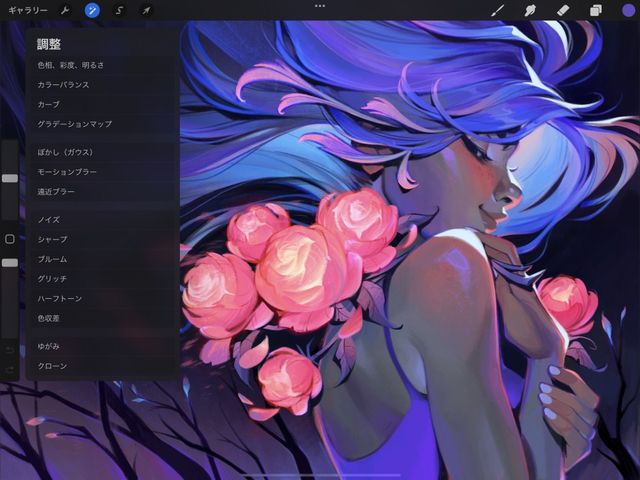

インターフェイス
光の輝き方と強度を調整する 3 つのスライダがあります。
ブルームの量を変更するには、左右にスライドします。
画面の上部に、ブルームというラベルが付いたバーが表示されます。ここには、適用されているブルームのパーセンテージが表示されます。
初期状態ではブルーム 0% に設定されています。指を右にドラッグすると効果の量が増え、左にスライドすると量が減ります。
低いパーセンテージでは、イメージの最も明るい領域のみが輝きを発します。ブルームスライダを右に動かすほど、光の輝きがイメージの暗い部分にも広がっていきます。
“トランジション” では、特定の色調に適用されるブルームの量を調整します。0% の場合、ブルームはイメージ内のすべての色調に適用されます。トランジションスライダを右に動かすと、濃色調と中間色に適用されるブルームの量が減ります。
サイズでは、ブルームのサイズとエッジのぼかしを調整します。
バーンでは、ブルームの強度を調整します。
変更の確定
ワンタッチですべての変更を確定することができます。
変更を確定して調整を終了するには、調整アイコンをもう一度タップします。
変更を確定して “ブルーム” を表示したままにするには、キャンバスをタップして 調整アクション を呼び出し、“適用” をタップします。
クリップボードにコピーができませんでした。
以下のリンクをコピーしてみてください。
お探しのものが見つかりませんか?
探しているものが見つからない場合は、YouTube動画のリソースを検索するか、直接お問い合わせください。いつでも喜んでお手伝いさせていただきます。
